このファイルは通常、Windows オペレーティング システムにバンドルされています。
- USBccgp.sys は、Windows オペレーティング システムの不可欠な部分であるシステム ドライバー ファイルです。
- その主な機能は、USB Common Class 仕様に準拠する USB デバイスのサポートと管理です。
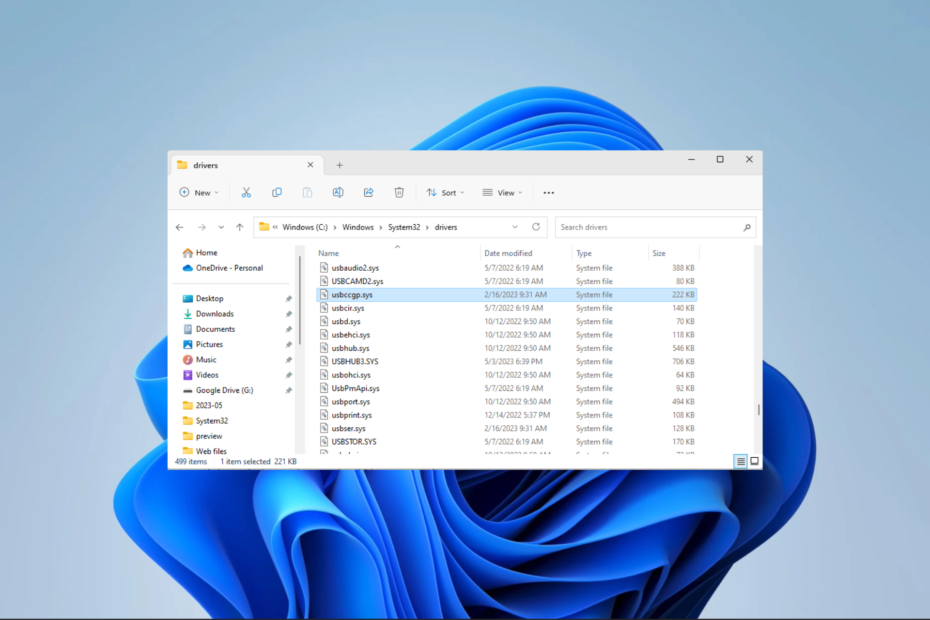
バツダウンロードファイルをクリックしてインストールします
- Fortectをダウンロードしてインストールする あなたのPC上で。
- ツールを起動して、 スキャンを開始する
- を右クリックします 修理数分以内に修正してください。
- 0 読者は今月すでに Fortect をダウンロードしています
デバイスをコンピュータに接続したことがある場合は、usbccgp.sys について学ぶことに興味があるかもしれません。
このガイドでは、 USB 汎用親ドライバー またはusbcgp.sys。 最も重要な側面を探り、ダウンロードに代わる最適な代替手段を紹介します。
usbccgp.sys は安全ですか?
Usbccgp.sysはウイルスではありません。 これは、Windows オペレーティング システムに属する正規のシステム ドライバー ファイルです。 ファイルは安全であり、適切に機能するために不可欠です USB デバイス そしてオペレーティングシステムと通信します。
悪意のあるソフトウェアが自分自身を usbccgp.sys として偽装したり、正規のファイルを有害なバージョンに置き換えたりする可能性があります。 このような場合、そのファイルはシステムにセキュリティ上のリスクをもたらすことになります。
このため、更新された信頼性の高いものを使用することをお勧めします。 ウイルス対策ソフト 潜在的な脅威を検出して削除します。
usbccgp.sysとは何ですか?
Windows OS の usbccgp.sys ファイルは、USB Common Class Generic Parent ドライバーを表します。 USB Common Class 仕様に属する USB デバイスを管理し、サポートを提供します。
USB テクノロジーは、ヒューマン インターフェイス デバイス (HID)、大容量記憶装置、プリンター、オーディオ デバイスなど、さまざまな標準化されたデバイス クラスを確立しました。 このようなクラスにより、これらのデバイスとコンピューター間の接続が容易になります。
これらのクラスは、各デバイスに特定のデバイス ドライバーを必要とせずに、オペレーティング システムが USB デバイスを認識して使用できるようにするプロトコルとインターフェイスの共通セットを定義します。
- Unwise.exe とは何か、それを削除する方法
- Apphelpercap.exe: それとは何か、それを削除する方法
usbccgp.sys をダウンロードするにはどうすればよいですか?
usbccgp.sys を個別にダウンロードする必要はありません。 ただし、システム ドライバーはすでに Windows オペレーティング システムに統合されています。
したがって、Windows をインストールまたは更新した後、システム ファイルの一部として usbccgp.sys が自動的にインストールされる必要があります。 以下に示すように、コンピュータ上の指定されたシステム フォルダにあります。
C:\Windows\System32\ドライバー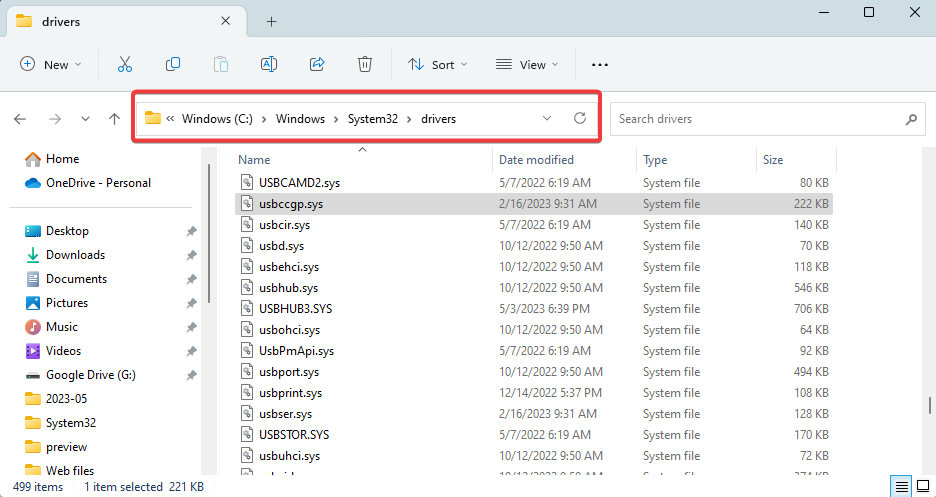
usbccgp.sys に関して問題があり、ダウンロードが必要な場合は、OS とドライバーを更新すると、利用可能な最新バージョンを入手できるはずです。
正規の usbccgp.sys ファイルを認識するにはどうすればよいですか?
- プレス Ctrl + シフト + 入力 を開くには タスクマネージャー.
- 任意の列ヘッダーを右クリックして、 出版社.
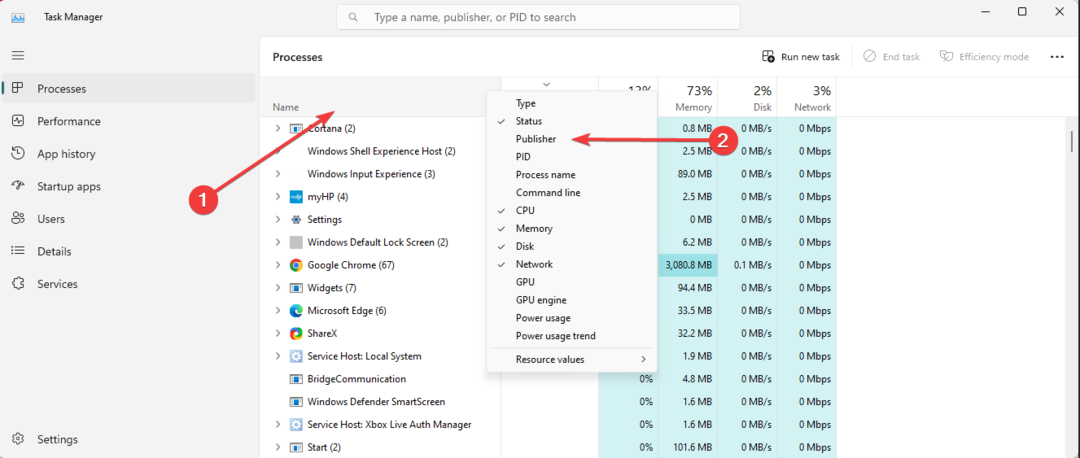
- 最後に、次を使用してプロセスまたはアプリを検索します。 usbccgp.sys 名前列から、発行者が次であることを確認します。 マイクロソフト. 発行元が異なる場合は、マルウェアである可能性があります。
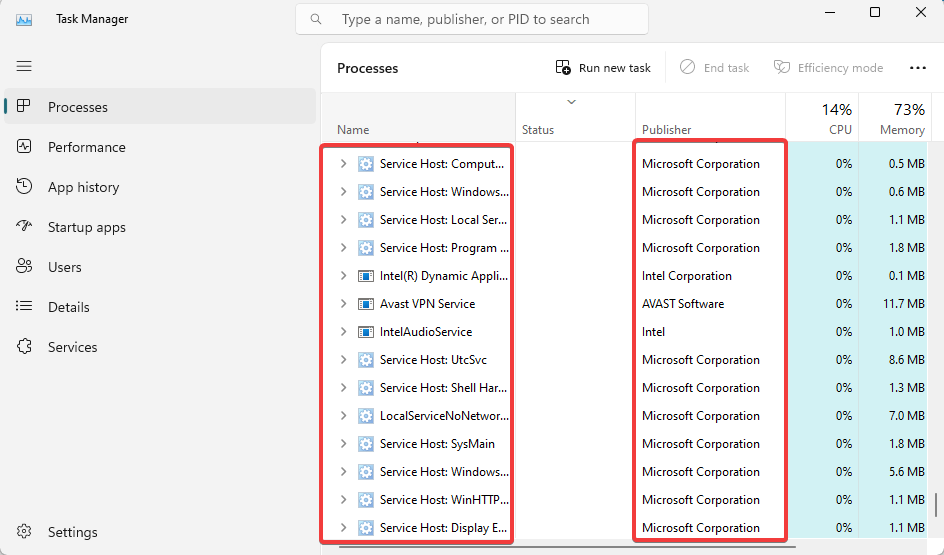
この記事で説明するのはここまでです。 このガイドを最後まで読んだ場合は、このファイルについて知っておくべきことはすべて揃っているはずです。
最後に、コメント欄からぜひご連絡ください。 このファイルを使用した経験についてぜひお聞かせください。
まだ問題がありますか? このツールを使用してそれらを修正します。
スポンサー付き
上記のアドバイスで問題が解決しない場合は、PC で Windows のより深刻な問題が発生する可能性があります。 お勧めします この PC 修復ツールをダウンロードする (TrustPilot.com で Great と評価されています) を使用して、それらに簡単に対処できます。 インストール後は、 スキャン開始 ボタンを押してから、 全て直す。


